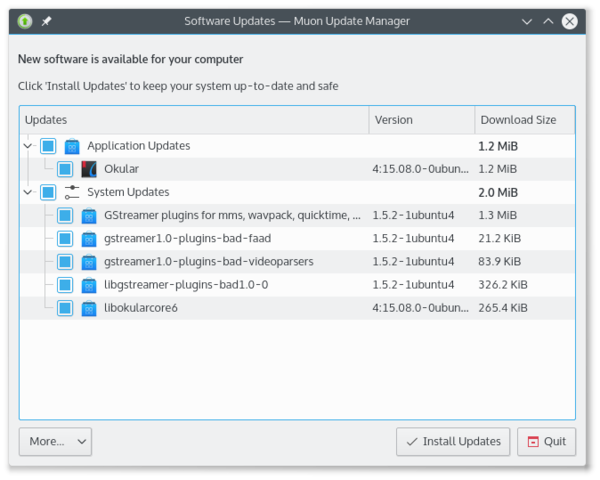Kubuntu/Основы
Основы
Этот раздел расскажет о компонентах, доступных в Kubuntu. Познакомившись с необходимым функционалом, Вы сможете сделать Kubuntu по-настоящему своей.
Запуск программ
Меню запуска приложений Kickoff

Kubuntu оснащена графической оболочкой KDE, которая использует меню запуска программ Kickoff по умолчанию. Kickoff можно сравнить с меню 'Пуск' в Windows. Иконка запуска Kickoff расположена в левом нижнем углу рабочего стола, как в Windows XP, 7, 10. Чтобы получить больше информации о том, как использовать и настраивать Kickoff под себя, ознакомьтесь со страницей Plasma Kickoff.
KRunner

Как и Kickoff, KRunner - это средство запуска программ, однако его функционал этим не ограничивается. Обычно KRunner открывается нажатием клавиш Alt + F2. Чтобы получить больше информации о его возможностях, загляните на страницу Plasma Krunner.
Работа в сети
Этот раздел поможет Вам подключиться к интернету.

Проводное подключение
В большинстве случаев проводное подключение работает в Kubuntu без каких-либо дополнительных настроек. Проводные поключения используются по умолчанию, когда они доступны.
Беспроводное подключение
Большинство беспроводных модулей поддерживаются в Kubuntu "из коробки". Однако, в некоторых случаях беспроводное устройство может потребовать ручной установки драйвера. Лучший способ это проверить - открыть Driver Manager. . Если устройство требует специальный драйвер, Driver Manager может помочь с выбором, установкой и активацией необходимого драйвера. После этого потребуется перезагрузка. Чтобы узнать больше о решении проблем с подключением Wi-Fi, воспользуйтесь страницей Решение проблем с беспроводной сетью.
Персонализация Рабочего стола
Этот раздел расскажет об основных настройках Kubuntu для Вашего удобства. Глубокая кастомизация окружения рабочего стола - одна из определяющих черт философии KDE. Обои, темы, виджеты, цветовые схемы, заставки и прочее, - бесконечное число параметров персонализации.
KDE Store is the number one location to find customized settings for the KDE Plasma desktop. Some of the applications even allow direct connections to KDE Store to download a new configuration or image.
Themes
Kubuntu allows themes to be changed easily. To change your theme go to in the Desktop Theme section, then choose from the list of installed themes. You can change the theme of the Desktop Theme, Cursor Theme, and the Splash Screen. Pick from the default choices that are installed, or left-click the 'Get New...' button in each section for more choices.
Plasmoids
Plasmoids (also called Widgets) can be added by right-clicking the desktop and selecting , which will bring up a list of Widgets. For more information, see Plasma Widgets.
Panel
By right-clicking on the desktop once again, you can select to get more panels. You can left-click the button on the far right side of the panel to alter the properties of the panel, such as changing its height or width or adding Widgets. For more information, see Plasma Panels.
Dolphin
Dolphin is the default file manager in Kubuntu and can be compared with Windows Explorer. Dolphin looks simple because of its great design, and has many powerful features. For more information, see Dolphin.
Updating
Kubuntu developers release feature and security updates for applications and packages within the Kubuntu system. When updates become available, Kubuntu will display a message in the System Tray. To update the system, open Muon Update Manager from either KickOff or Krunner and click the button. After installing some updates, it may be necessary to restart the computer. If so, Kubuntu will display a pop-up and an icon in the System Tray.